
استیم (Steam) بزرگترین فروشگاه آنلاین بازی بر روی کامپیوترهای شخصی است که شما میتوانید بازیهای مختلف را در آن تهیه کنید. شاید شما بخواهید به دلایل مختلف که فقط خودتان از آنها خبر دارید، اقدام به پاک کردن اکانت استیم خود کنید. در این مقاله، قصد داریم تا به شما نحوه درست پاک کردن اکانت استیم را آموزش دهیم تا بتوانید به راحتی این کار را انجام دهید.
مواردی که باید قبل از پاک کردن اکانت استیم خود بدانید
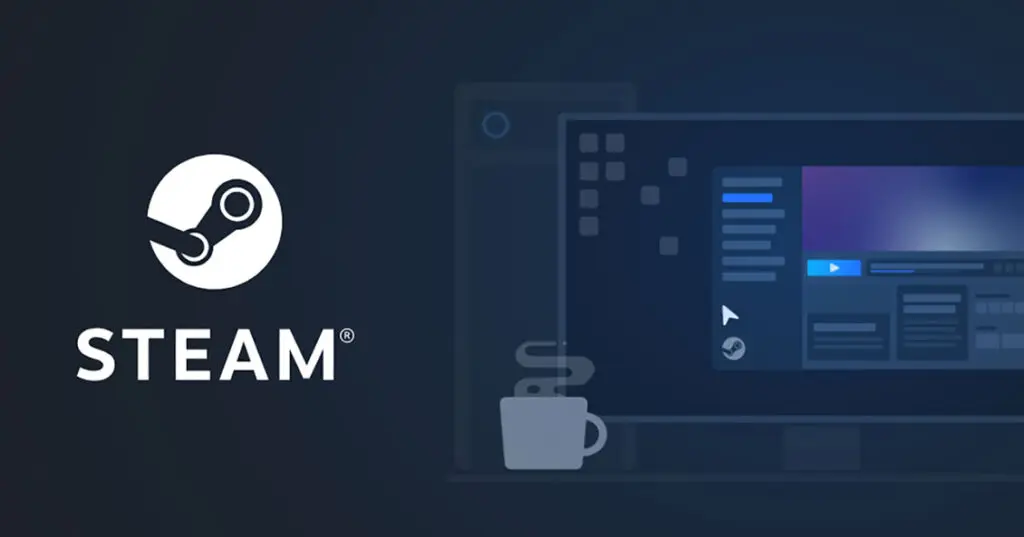
اولین نکته باید به آن توجه کنید این است که شما نمیتوانید اکانت استیم خود را به دست خودتان پاک کنید. به جای آن، شما باید یک درخواست پاک کردن اکانت را به پشتیبانی استیم ارسال کنید و این باعث میشود که شما تماما دسترسی خود را به محصولات استیم از دست بدهید.
اگر شما دیگه نمیخواهید از استیم استفاده کنید و مایل هستید اکانت خود را پاک کنید، باید به این نکته توجه کنید که تمام بازیها، آتیمها و تمام چیزهایی که برای هزینه انجام دادید، از بین خواهند رفت و راه برگشتی وجود ندارد. همچنین کلید محصولات استیم نیز دیگر اعتبار خود را از دست میدهند و شما نمیتوانید از آنها استفاده کنید.
برای اینکه شما درخواست پاک کردن اکانت خود را به پشتیبانی استیم ارسال کنید، باید مشخصات حساب کاربری خود را وارد کنید. بعد از آن با استفاده از لینک ارسال شده به ایمیل، این اطلاعات را تایید کنید. سپس شما میتوانید اقدام به درخواست پاک کردن اکانت استیم خود کنید. بعد ازاینکه درخواست شما توسط پشتیبانی استیم بررسی و تایید شد، اکانت شما به مدت ۳۰ روز قفل میشود و بعد از این مدت، حساب شما به صورت کامل پاک میشود.
پاک کردن اکانت استیم از طریق برنامه
شما میتوانید از ۲ طریق اکانت استیم خود را پاک کنید. یکی از این روشها استفاده از برنامه استیم بر روی کامپیوتر شخصی خود است. برای پاک کردن اکانت استیم خود از طریق برنامه، باید طبق دستور العمل زیر اقدام کنید:
قدم اول: وارد برنامه استیم شوید
از طریق کامپیوتر خود، برنامه استیم را اجرا کنید، سپس اطلاعات اکانتی که میخواهید آن را پاک کنید را انتخاب کنید. اگر از قبل از این اکانت بر روی آن کامپیوتر استفاده نکردهاید کافی است گزینه Add Account را که یک به اضافه است را بزنید و مشخصات اکانت مورد نظر را وارد کنید.
این اطلاعات شامل نام کاربری و رمز عبور شما میشود. همچنین شما میتوانید از طریق اسکن QR code که در پنجره برنامه نمایان میشود، از طریق تلفن همراه خود وارد اکانت خود شوید.
قدم دوم: وارد بخش تنظیمات استیم شوید
برای اینکه وارد بخش تنظیمات اکانت خود شوید، بعد از اینکه وارد استیم شدید، بر روی نام اکانت خود کلیک کنید. از منوکشویی که باز شد، بر روی گزینه Account Details کلیک کنید.
قدم سوم: فرایند پاک کردن اکانت خود را آغاز کنید
شما میتوانید در بخش Account Details، به پایینترین بخش آن بروید و در آنجا گزینه Delete my Steam Account را انتخاب کنید. در اینجا صفحه دیگری برای شما باز میشود که میتوانید تمام موارد مربوط به روند و اتفاقاتی که برای اکانت شما بعد از درخواست پاک کردن میافتد را بخوانید. به پایین صفحه بروید و گزینه Proceed Account Deletion را انتخاب کنید.
قدم چهارم: اطلاعات مورد نظر را برای پاک کردن اکانت وارد کنید
در فیلد اول، شما باید اولین ایمیلی و یا آخرین ایمیلی که برای اکانت استیم خود استفاده کردهاید را وارد کنید. فیلد بعدی برای شماره تلفن است. اگر شما در اکانت خود از شماره تلفنی استفاده کردهاید، باید در این بخش وارد کنید. در قسمت بعدی اگر از گیفت کارد و کد بر روی اکانت خود استفاده کردهاید، در این بخش تصویری از آن و خود کد را وارد کنید. بعد از اینکه اطلاعات مورد نظر را وارد کردید، در پایین صفحه بر روی دکمه Send کلیک کنید.
وقتی اطلاعات حساب خود را وارد کردید، بررسی میشود که آیا صاحب اکانت هستید یا خیر، سپس بعد از تایید اطلاعات، به پایین صفحه بروید و بر روی گزینه Delete my steam account کلیک کنید. بعد از تایید پشتیبانی، اکانت شما وارد پروسه ۳۰ روزه پاک کردن میشود. بعد از پایان ۳۰ روز، اکانت شما به طور کامل پاک میشود.
پاک کردن اکانت استیم از طریق مرورگر
روش پاک کردن اکانت با استفاده از مرورگر، شباهت زیادی به برنامه دارد، اما تفاوتهایی نیز وجود دارد که روش پاک کردن از طریق مرورگر و برنامه را با یک دیگر متفاوت میکند. شما میتوانید با خواندن مقاله نحوه پاک کردن اکانت اپیک گیمز، نسبت به پاک کردن اکانت خود در اپیک نیز اطلاعات کسب کنید.
قدم اول: وارد سایت استیم شوید و به بخش پشتیبانی بروید
بعد از اینکه به سایت استیم وارد شدید، صفحهای به شما نمایش میدهد که محصولات استیم را در آن نشان میدهد. در قسمت بالای صفحه بین چند گزینه، بر روی گزینه Support کلیک کنید تا بتوانید وارد بخش پشتیبانی استیم شوید.
قدم دوم: وارد بخش تنظیمات اکانت شوید
برای اینکه بتوانید به تنظیمات اکانت استیم خود دسترسی پیدا کنید، گزینه My Account را انتخاب کنید. سپس از بین گزینههایی که به شما نمایش میدهد، اولین گزینه، Manage My Account Details را انتخاب کنید.
قدم سوم: اطلاعات اکانت استیم را وارد کنید
در این بخش شما باید نام حساب کاربری و رمز خود را وارد کنید تا بتوانید به بخش تنظیمات اکانت خود دسترسی داشته باشید. همان طور که در بالا نیز اشاره شد میتوانید با استفاده از گوشی همراه خود و اسکن QR Code نیز این کار را انجام دهید. اگر از قبل نیز وارد اکانت خود شدهاید، دیگر نیاز نیست این بخش را انجام دهید.
قدم چهارم: به پنجره ثبت درخواست پاک کردن اکانت استیم بروید
بعد از اینکه اطلاعات خود را وارد کردید، صفحهای مانند صفحه برنامه به شما نشان داده میشود. شما در صفحه Account Details به پایینترین بخش بروید و گزینه Delete My Steam Account را انتخاب کنید. سپس در این بخش به شما توضیحاتی درباره با فرآیند این کار به شما میدهد. در پایین صفحه، گزینه Proceed to Account Deletion را بزنید. در اینجا صفحه مورد نظر برای شما باز میشود. و میتوانید تیکت را ارسال کنید.
قدم پنجم: درخواست پاک کردن اکانت خود را ارسال کنید
در این قسمت نیز مانند برنامه، اولین ایمیل و یا آخرین ایمیلی که از آن برای اکانت خود استفاده میکنید را وارد کنید. سپس اگر از شماره تلفنی را بر روی اکانت خود وارد کردهاید، در فیلد دوم وارد کنید. در فیلد بعدی، باید یکی از کدهایی که با استفاده از آن اکانت خود را شارژ کردید را وارد کنید. اگر این بخش را مشاهده نکردید، ممکن است به دلیل این باشد که شما تا کنون از هیچ کدی برای خود استفاده نکردهاید.
بعد از وارد کردن موارد خواسته شده، اطلاعاتی که وارد کردهاید بررسی میشود و اگر به درستی وارد شده باشد، شما میتوانید اکانت خود را پاک کنید. به پایین صفحه بروید و بر روی Delete my steam Account کلیک کنید. بعد از اینکه پشتیبانی استیم پاک کردن اکانت استیم شما را تایید کرد، اکانت شما به مدت ۳۰ روز قفل میشود. بعد از آن نیز اکانت شما به طور کامل پاک میشود.
آیا واقعا نیاز است اکانت استیم خود را پاک کنیم؟
اینکه بخواهید اکانت استیم خود را پاک کنید، یک مسئلهای است که کاملا به شما بستگی دارد. شما با این کار تمام بازیها، سیوها و فعالیتهای خود در بازیهای آنلاین را از دست خواهید داد. شما میتوانید هم از طریق برنامه و هم از طریق سایت، با وارد کردن اطلاعات خواسته شده، در خواست پاک کردن اکانت استیم خود را ثبت کنید. بعد از ثبت درخواست، اکانت شما به مدت ۳۰ روز قفل و سپس به طور کامل پاک میشود.







